Comment convertir un fichier RAR en ZIP sous Windows

Vous avez des fichiers RAR que vous souhaitez convertir en fichiers ZIP ? Découvrez comment convertir un fichier RAR en format ZIP.

Une Apple Watch permet d'appeler et d'envoyer facilement des messages à quelqu'un directement depuis votre poignet, mais s'il manque des contacts sur votre montre, vous pouvez être confronté à plusieurs problèmes. Il peut être assez ennuyeux de reconnaître de qui vous recevez un appel ou un message et, de ce fait, vous ne pourrez peut-être pas utiliser Siri pour appeler ou envoyer des SMS à des contacts qui ne sont pas disponibles sur votre montre.
Si de nombreux contacts de votre iPhone ont disparu sur votre Apple Watch, l'article suivant devrait vous aider à résoudre ce problème afin que vous puissiez vous aider à récupérer vos contacts manquants.
Pourquoi les contacts ne sont-ils pas synchronisés avec mon Apple Watch ?
Si votre Apple Watch n'affiche pas les mêmes contacts que ceux que vous avez enregistrés sur votre iPhone, cela peut être dû à plusieurs raisons.
Connexes : Explication des limitations de la configuration de la famille Apple Watch
Comment rechercher des contacts sur une Apple Watch
Comme sur un iPhone, vous pouvez également afficher vos contacts enregistrés sur une Apple Watch à condition que les deux appareils soient connectés au même identifiant Apple. Si vous ne savez pas encore comment rechercher des contacts sur votre montre, c'est assez simple. Pour commencer, appuyez sur la couronne numérique sur le côté droit de votre Apple Watch pour afficher le menu de l'application. Dans la grille ou la liste des applications qui apparaissent, sélectionnez l' application Contacts .
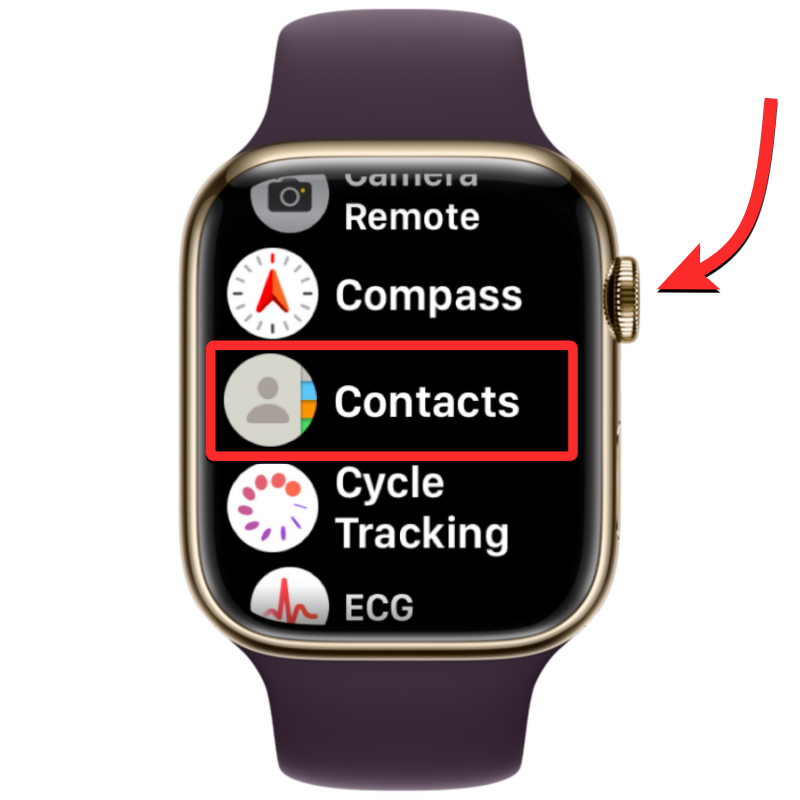
Lorsque l'application Contacts s'ouvre, faites glisser votre doigt vers le haut ou le bas sur l'écran pour faire défiler la liste des contacts. Cela peut être fait facilement en tournant la couronne numérique sur votre Apple Watch.
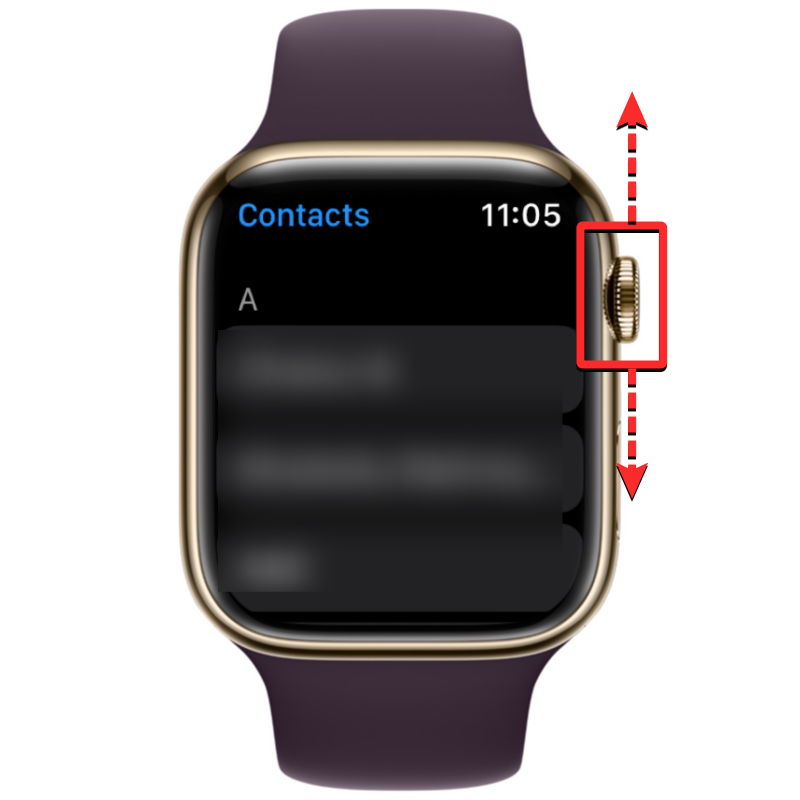
Tous vos contacts seront classés par ordre alphabétique. Lorsque vous tournez doucement la Digital Crown, vous faites défiler votre liste de contacts un par un. Pour passer d'un alphabet à un autre, tournez la Digital Crown plus rapidement jusqu'à ce que l'icône de l'alphabet apparaisse à côté de la barre de défilement dans le coin supérieur droit. Vous pouvez maintenant tourner la couronne pour accéder à un autre alphabet dans la liste de contacts.
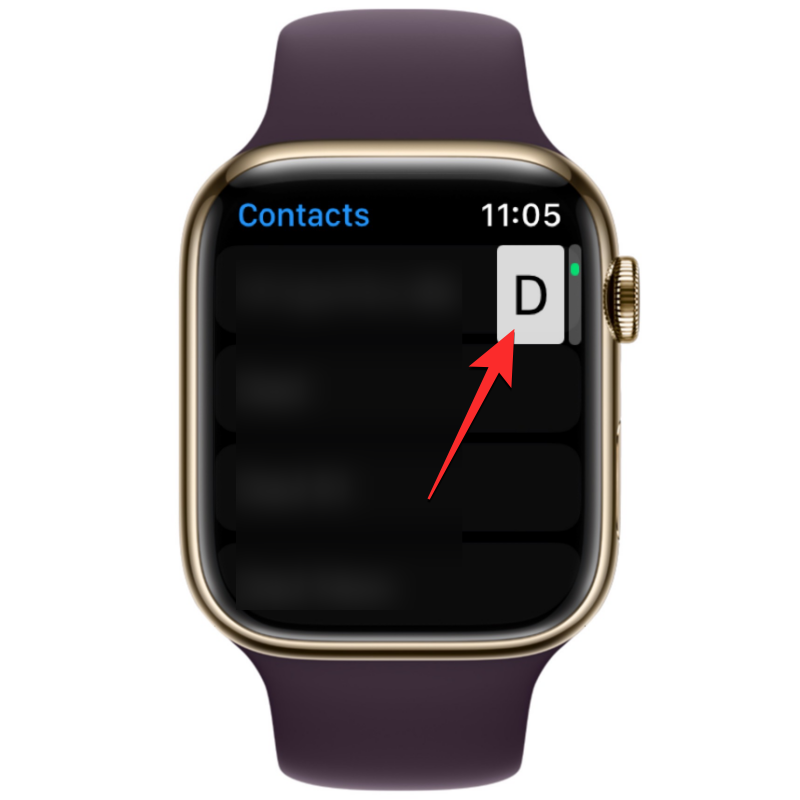
Lorsque vous faites défiler jusqu'à l'alphabet à partir duquel vous souhaitez rechercher un contact, la liste de contacts atterrira sur la section sélectionnée. À partir de là, vous pouvez tourner lentement la couronne numérique pour afficher votre contact préféré.
Une fois que vous avez trouvé le contact que vous recherchez, vous pouvez appuyer dessus pour charger ses coordonnées sur l'écran suivant. À partir de là, vous pouvez les appeler, envoyer un message/e-mail, modifier leurs coordonnées, les partager, les supprimer ou les bloquer.
Comment réparer les contacts qui ne se synchronisent pas avec Apple Watch
Bien que les contacts de votre Apple Watch puissent cesser de se synchroniser pour plusieurs raisons, vous pouvez essayer de résoudre le problème avec les correctifs suivants que nous avons préparés pour vous. Vous pouvez suivre ces correctifs dans l'ordre exact expliqué ci-dessous jusqu'à ce que vous atteigniez la solution qui fait le travail.
Correctif 1 : assurez-vous que votre Apple Watch et votre iPhone sont connectés
Pour que vos nouveaux contacts iPhone apparaissent sur votre Apple Watch, ces deux appareils doivent être connectés l'un à l'autre. Lorsque votre Apple Watch est couplée à un iPhone, tout ce dont vous avez besoin pour les connecter est d'activer le Bluetooth ou le Wi-Fi sur les deux appareils. Lorsque votre montre et votre iPhone sont connectés via Bluetooth, le contenu sera synchronisé directement entre les appareils, tandis que leur connexion au même réseau Wi-Fi synchronisera le contenu via iCloud ; mais le résultat sera le même dans les deux cas.
Activez Bluetooth ou Wi-Fi sur Apple Watch
Pour activer Bluetooth, appuyez sur la couronne numérique sur le bord droit et lorsqu'une liste ou une grille d'applications s'ouvre, sélectionnez l' application Paramètres à partir de là.
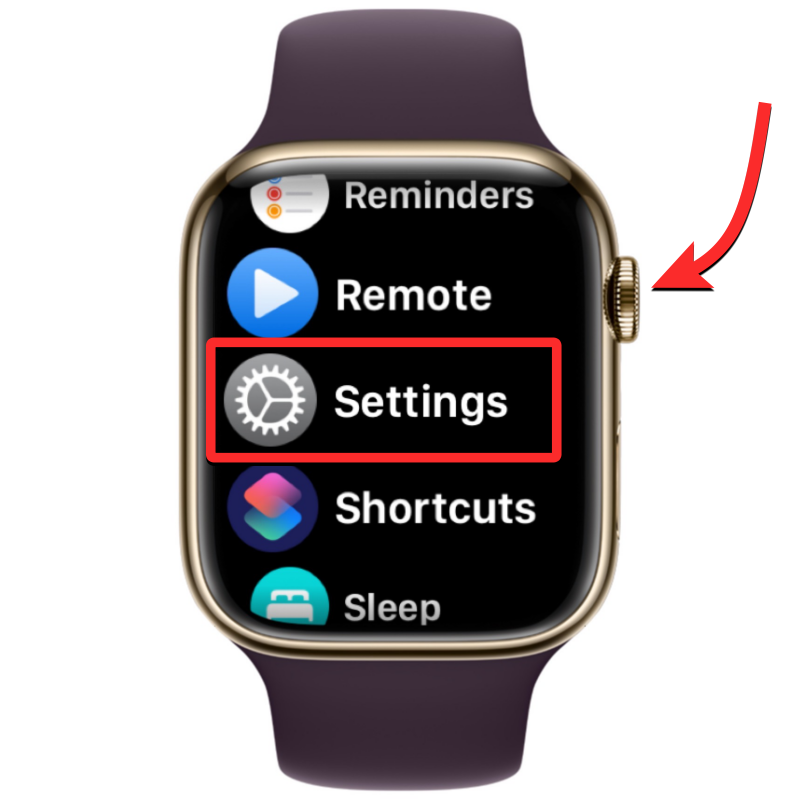
Dans Paramètres, faites défiler vers le bas en faisant glisser votre doigt sur l'écran ou en utilisant la couronne numérique et en sélectionnant Bluetooth .
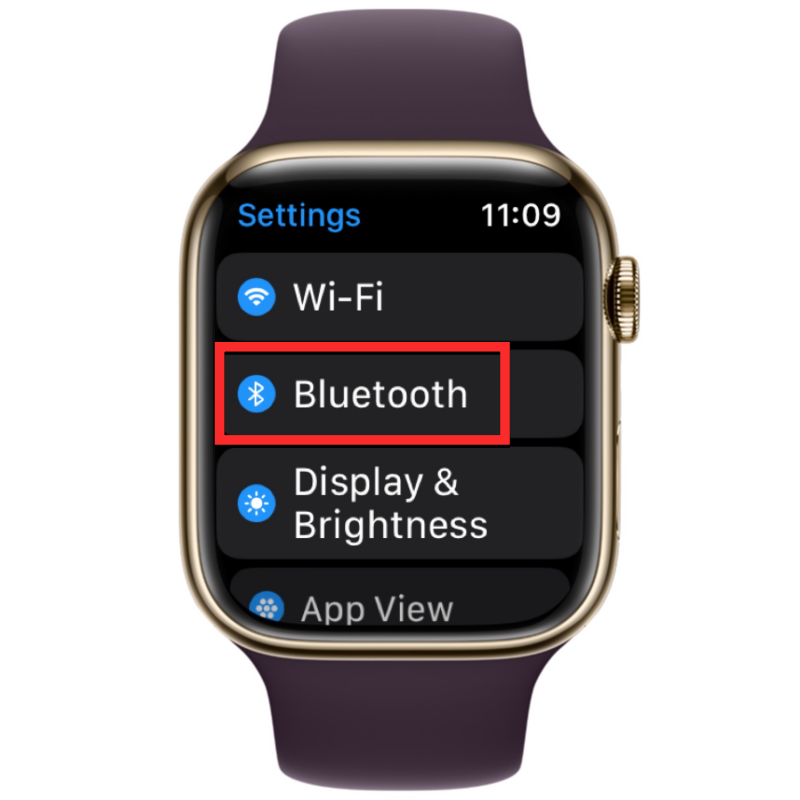
Sur l'écran suivant, activez la bascule Bluetooth .
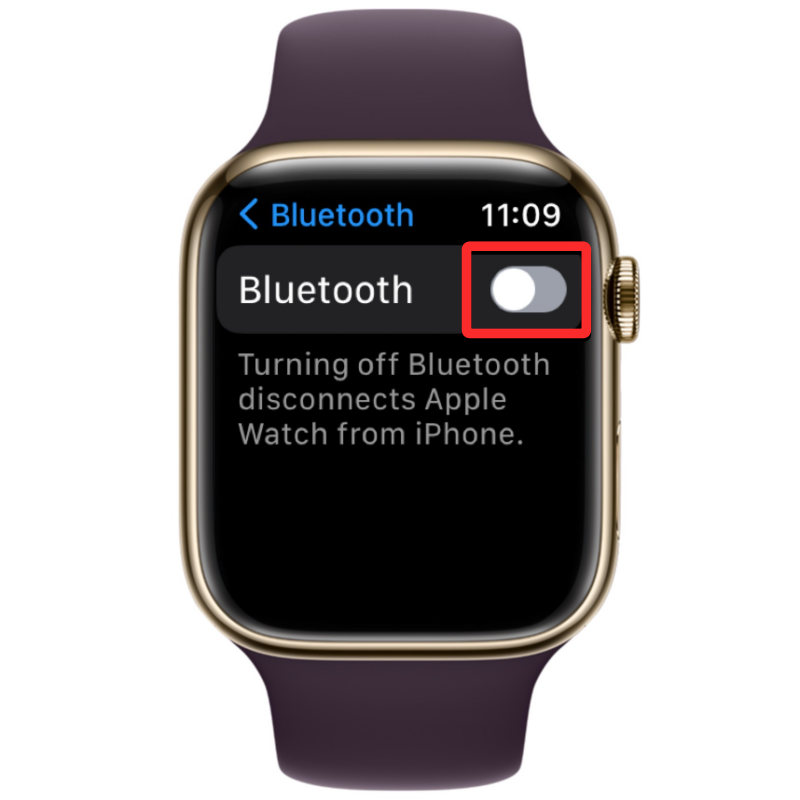
Vous pouvez ensuite activer le Wi-Fi à partir de l'application Paramètres en appuyant sur Wi-Fi dans l'écran Paramètres.
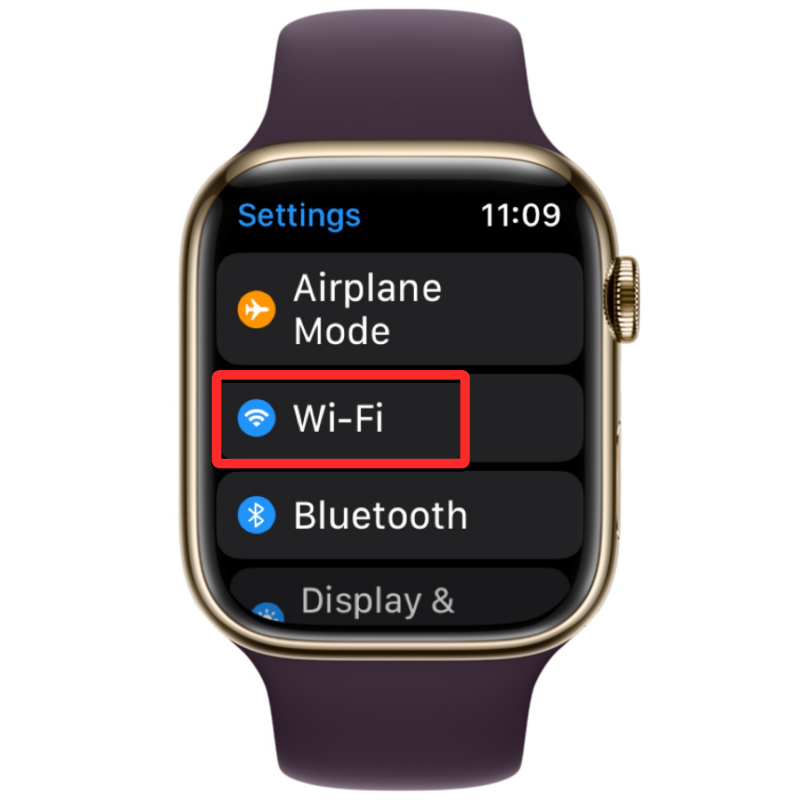
Sur l'écran suivant, activez la bascule Wi-Fi en haut.
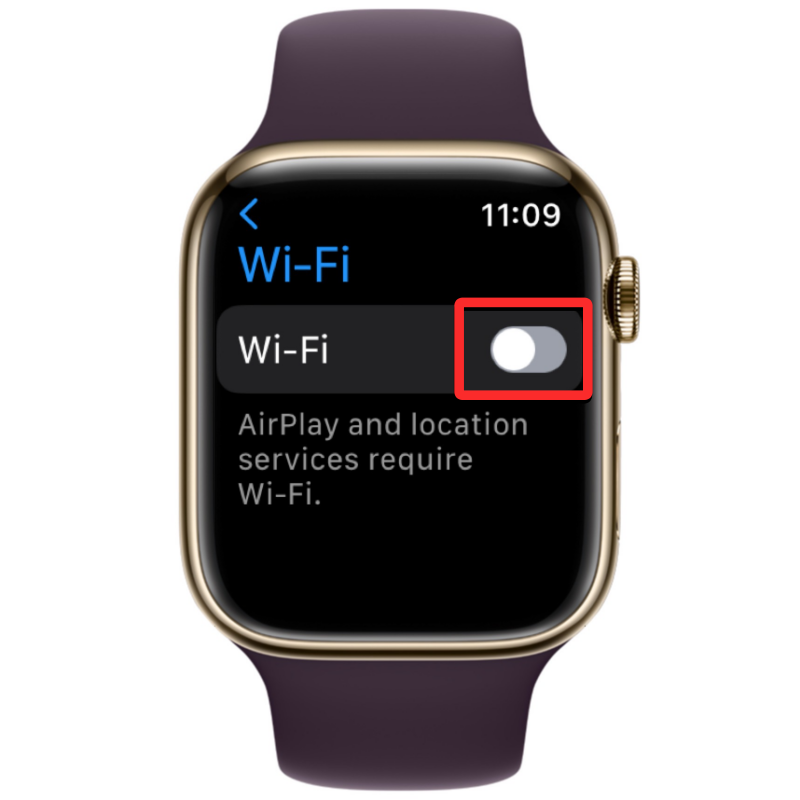
Votre Apple Watch se connectera désormais automatiquement au réseau disponible près de chez vous si vous y êtes déjà connecté sur votre montre ou votre iPhone.
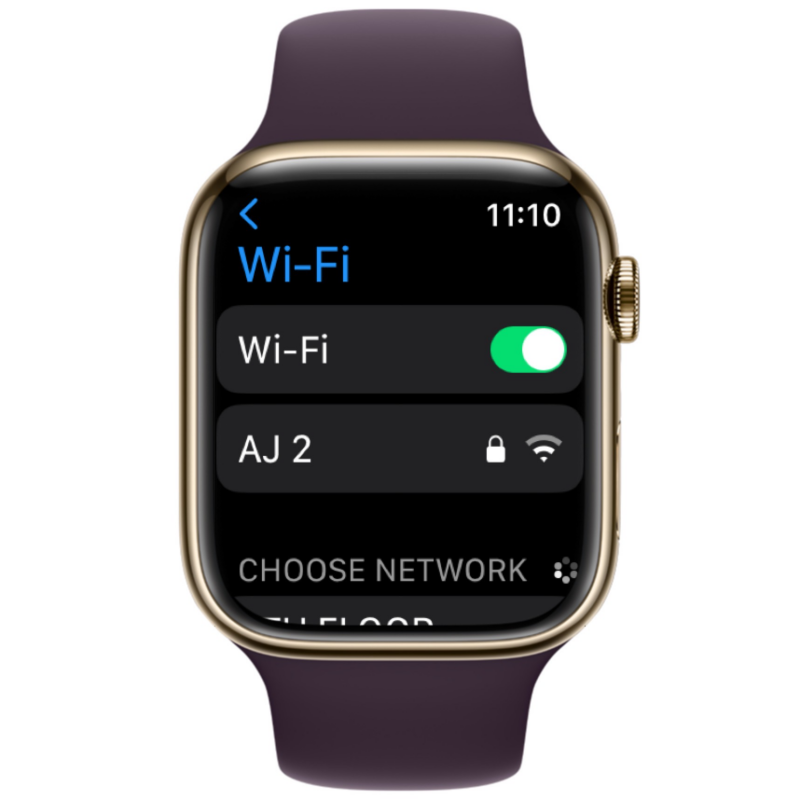
Activez Bluetooth ou Wi-Fi sur iPhone
Après avoir activé Bluetooth ou Wi-Fi sur votre Apple Watch, vous devez les activer sur votre iPhone pour connecter ces deux appareils. Pour cela, ouvrez l' application Paramètres sur votre iPhone.
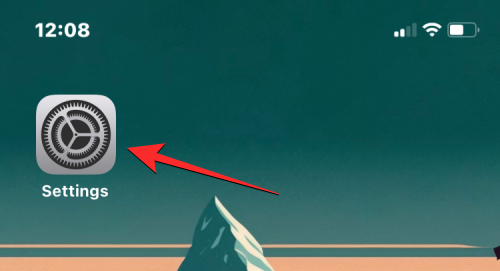
Dans Paramètres, sélectionnez Bluetooth .
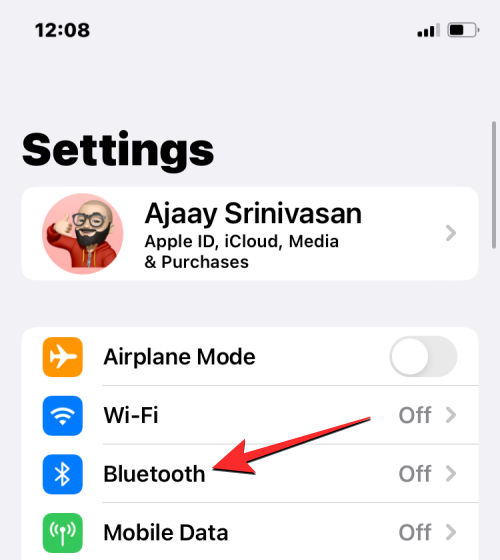
Sur l'écran suivant, activez la bascule Bluetooth en haut.
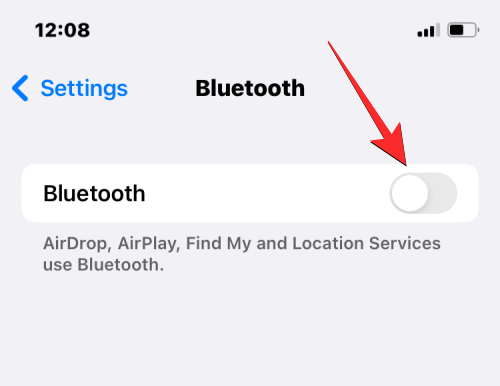
Bluetooth sera désormais activé sur votre iPhone et votre Apple Watch devrait désormais être automatiquement connectée à votre iPhone. Sinon, appuyez simplement sur l'Apple Watch à laquelle vous souhaitez vous connecter et votre iPhone sera désormais couplé à la montre sélectionnée et affichera « Connecté ».
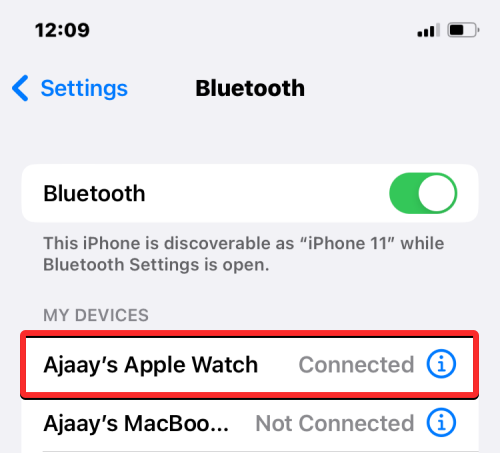
Si votre Apple Watch a été activée avec le Wi-Fi, vous pouvez vous y connecter à l'aide d'un réseau Wi-Fi. Pour cela, rendez-vous dans Paramètres > Wi-Fi .
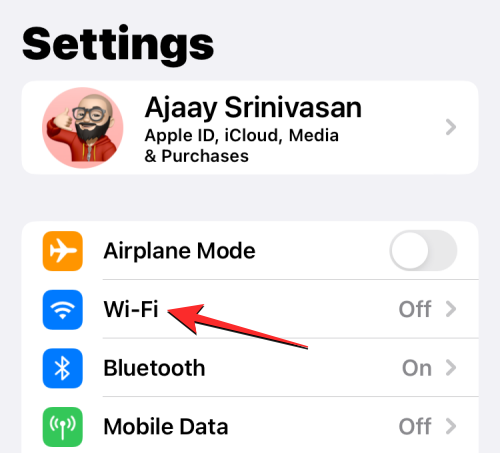
Dans l'écran Wi-Fi, activez la bascule Wi-Fi en haut et sélectionnez un réseau sans fil auquel vous connecter.
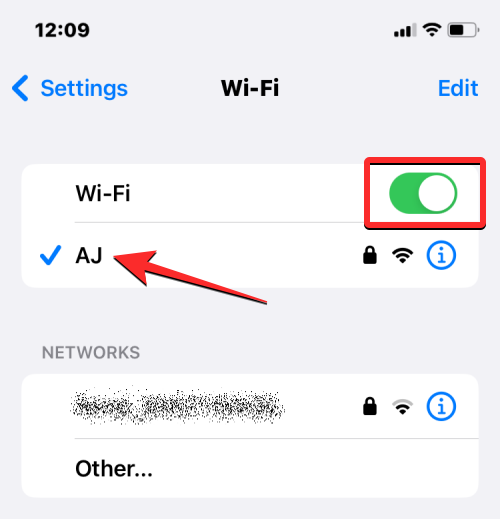
Lorsque votre iPhone et votre Apple Watch sont connectés, les contacts devraient commencer à se synchroniser automatiquement entre les appareils et vous devriez maintenant voir tous les contacts de votre iPhone sur votre Apple Watch.
Correctif 2 : redémarrez votre Apple Watch et votre iPhone
Si certains de vos contacts ne sont pas disponibles dans l'application Contacts de votre Apple Watch, cela peut être dû à un problème logiciel mineur sur la montre ou sur votre iPhone. Lorsque vous redémarrez l'un des appareils, ils seront à nouveau couplés afin que le contenu entre eux puisse être correctement synchronisé.
Redémarrer l'Apple Watch
Pour redémarrer votre Apple Watch, maintenez enfoncé le bouton latéral (sous la couronne numérique) sur le bord droit.

Dans les options qui apparaissent sur l'écran de la montre, appuyez sur l' icône d'alimentation dans le coin supérieur droit.
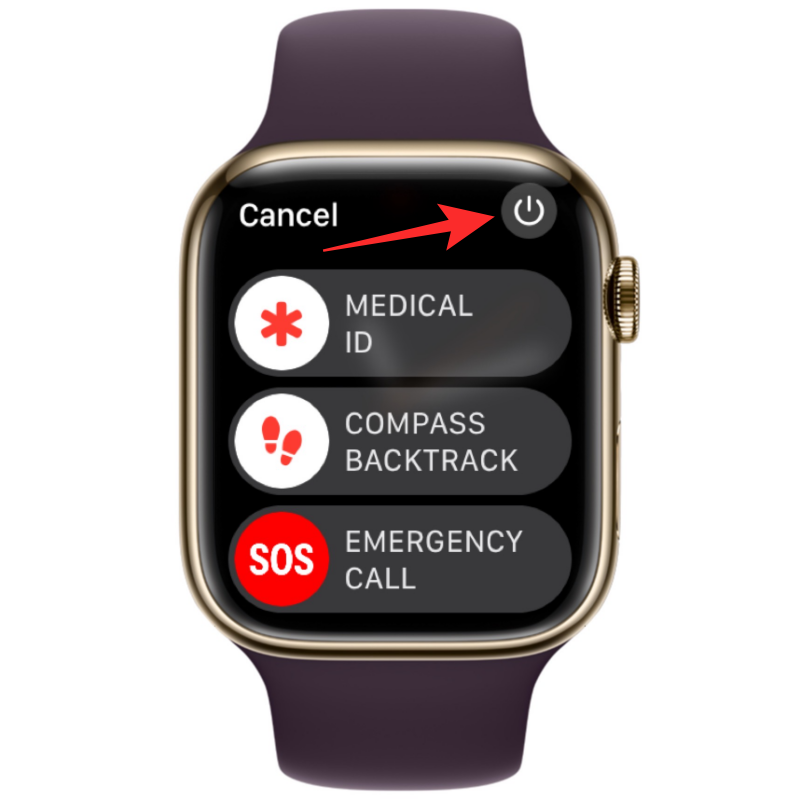
Vous verrez maintenant le curseur Éteindre sur l'écran suivant. Sur les montres exécutant watchOS 8 ou version antérieure, le curseur Éteindre sera visible dès que vous maintenez enfoncé le bouton latéral. Pour éteindre votre Apple Watch, faites glisser le curseur Éteindre vers la droite.
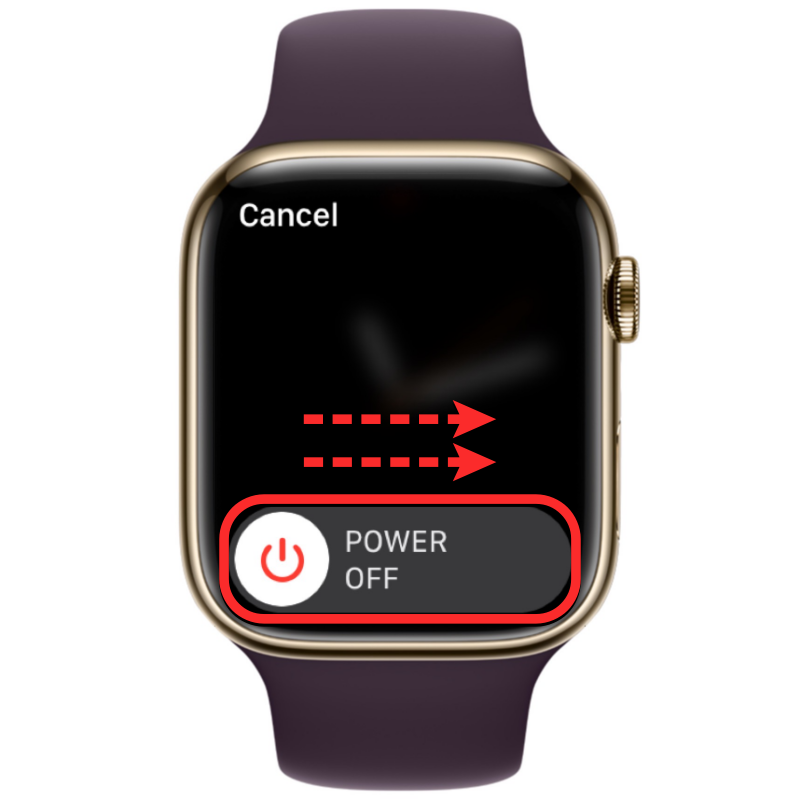
Lorsque la montre s'éteint, vous pouvez la redémarrer en appuyant à nouveau sur le bouton latéral jusqu'à ce que le logo Apple apparaisse.
Si un redémarrage normal ne résout pas le problème, vous pouvez essayer de redémarrer de force votre Apple Watch. Pour forcer le redémarrage de votre montre, maintenez enfoncés le bouton latéral et la couronne numérique sur le bord droit pendant au moins 10 secondes .

Lorsque le logo Apple apparaît, relâchez les deux boutons et cela devrait forcer le redémarrage de votre Apple Watch.
Redémarrer l'iPhone
Tout comme l'Apple Watch, vous pouvez également redémarrer votre iPhone pour voir si vous êtes sur le point d'afficher tous vos contacts après un redémarrage. Pour redémarrer votre iPhone, maintenez enfoncés le bouton latéral et l'un des boutons de volume jusqu'à ce que le curseur de mise hors tension apparaisse.
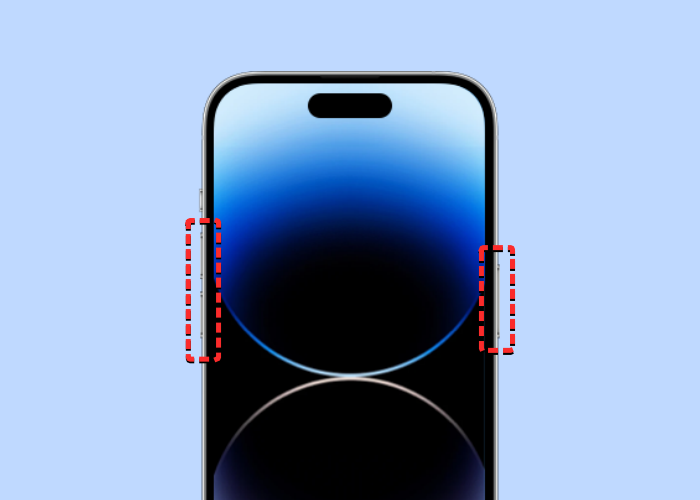
Lorsque ce curseur apparaît, faites-le glisser vers la droite pour que votre iPhone s'éteigne.
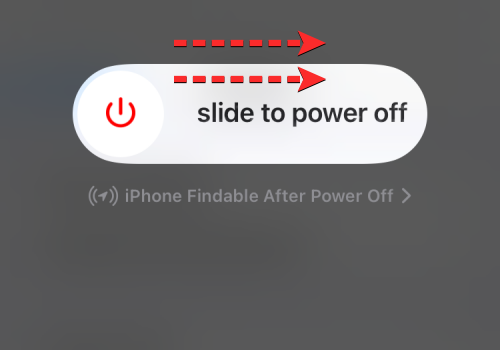
Maintenant, attendez 30 secondes pour que votre iPhone s'éteigne complètement. Après cela, maintenez le bouton latéral enfoncé jusqu'à ce que le logo Apple apparaisse.
Votre iPhone 14 devrait maintenant démarrer normalement et vous pouvez vérifier si vos contacts se synchronisent désormais avec l'Apple Watch.
Si un simple redémarrage ne résout pas votre problème, vous pouvez effectuer un redémarrage forcé sur votre iPhone, comme vous l'avez fait sur la montre. Pour effectuer un redémarrage forcé, suivez ces étapes dans l'ordre exact :
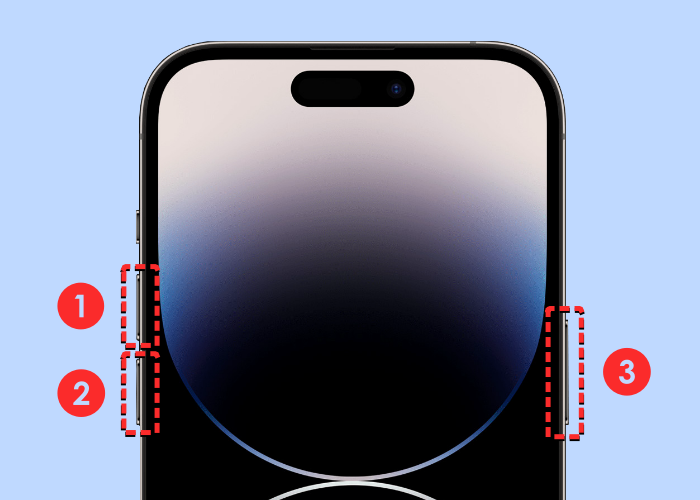
Votre iPhone va maintenant redémarrer à partir de zéro et charger à nouveau tous les processus du système et des applications.
Correctif 3 : assurez-vous que les contacts de votre iPhone sont synchronisés avec iCloud
Pour que vos contacts soient synchronisés avec votre Apple Watch, vous devez vous assurer que votre iPhone se synchronise avec iCloud pour partager le contenu de l'application Contacts. Pour cela, vous devez vous assurer que les contacts sont activés dans la synchronisation iCloud. Vous pouvez le faire en ouvrant l' application Paramètres sur votre iPhone.
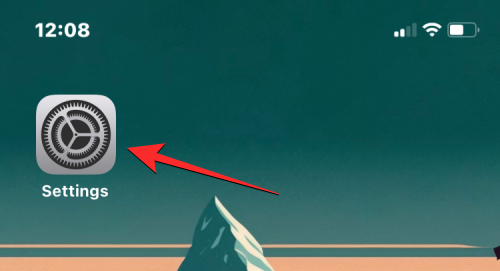
Dans Paramètres, appuyez sur votre carte d’identité Apple en haut.
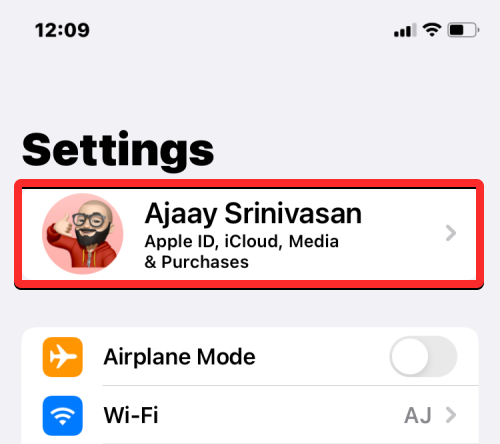
Sur l'écran de l'identifiant Apple, sélectionnez iCloud .
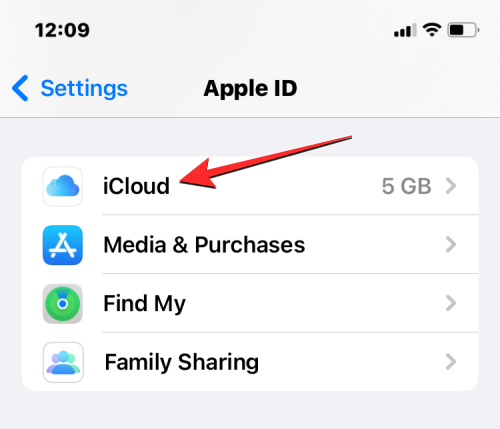
Lorsque l'écran iCloud apparaît, appuyez sur Afficher tout sous « Applications utilisant iCloud ».
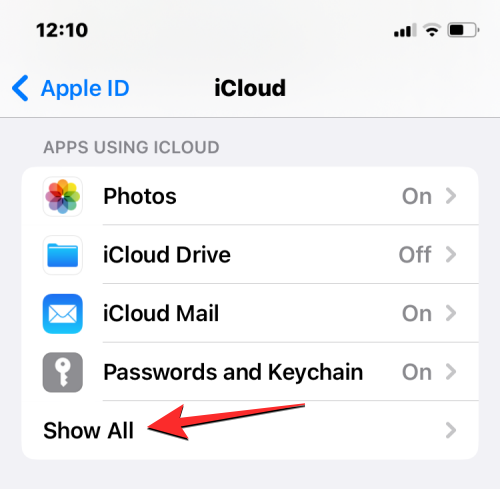
Sur l'écran suivant, activez le bouton Contacts pour vous assurer que les contacts de votre iPhone sont synchronisés avec iCloud.
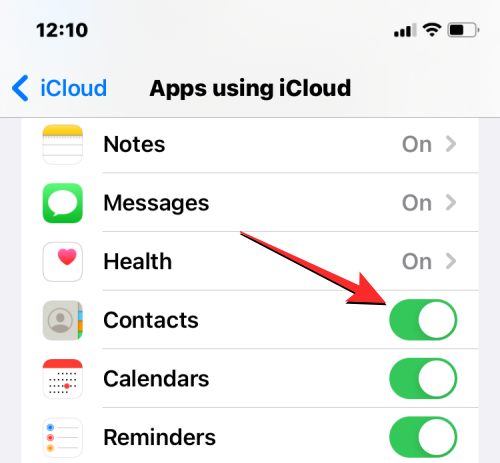
Correctif 4 : activer l'actualisation de l'application en arrière-plan pour l'application Contacts sur Apple Watch
Comme sur votre iPhone, vous pouvez préserver la durée de vie de la batterie de votre Apple Watch en empêchant certaines applications d'accéder à Internet en arrière-plan. De cette façon, les applications que vous avez restreintes ne pourront synchroniser le contenu hors Internet que lorsque vous ouvrirez l'application au premier plan. Si, pour une raison quelconque, l'application Contacts de votre montre est limitée à l'utilisation des données en arrière-plan, vous ne pourrez peut-être pas voir tous les contacts de votre iPhone sur votre montre.
Pour résoudre ce problème, vous devrez activer l'actualisation de l'application en arrière-plan pour l'application Contacts sur votre Apple Watch. Pour ce faire, ouvrez l' application Watch sur votre iPhone.
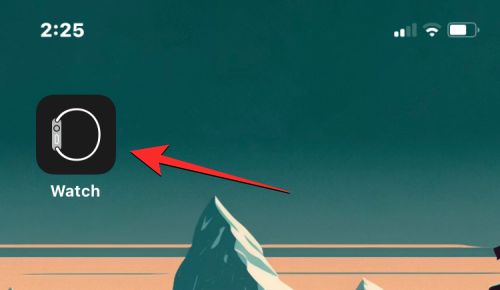
Lorsque l'application Watch s'ouvre, appuyez sur l' onglet Ma montre dans le coin inférieur gauche.
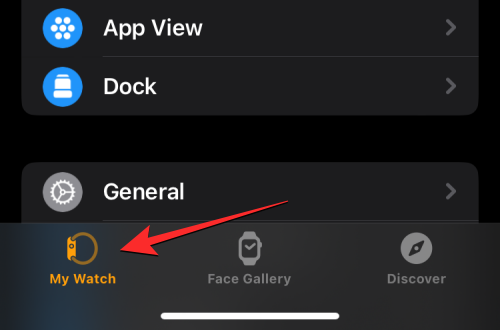
Sur cet écran, sélectionnez Général .
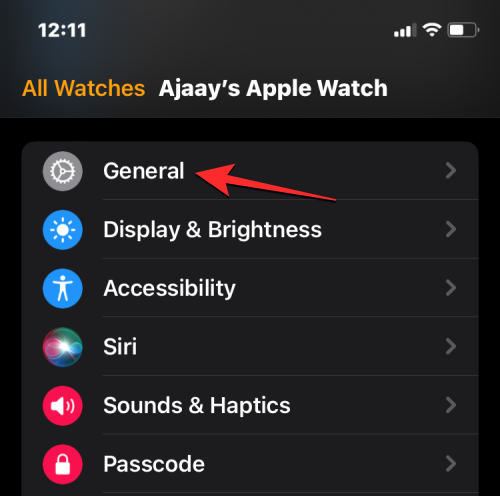
Dans l'écran Général, faites défiler vers le bas et sélectionnez Actualisation de l'application en arrière-plan .
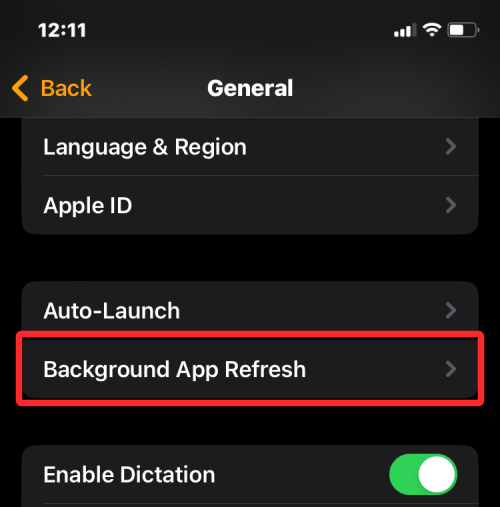
Sur l’écran suivant, assurez-vous que la bascule Actualisation de l’application en arrière-plan est activée.
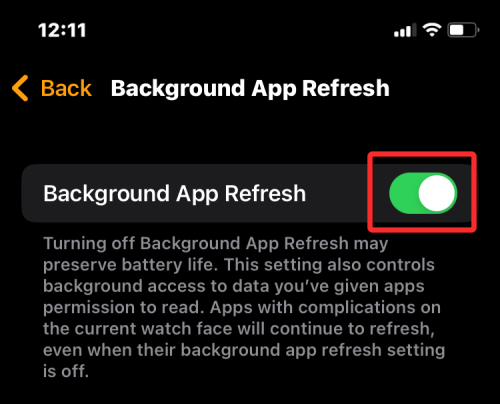
Maintenant, faites défiler vers le bas et activez la bascule Contacts .
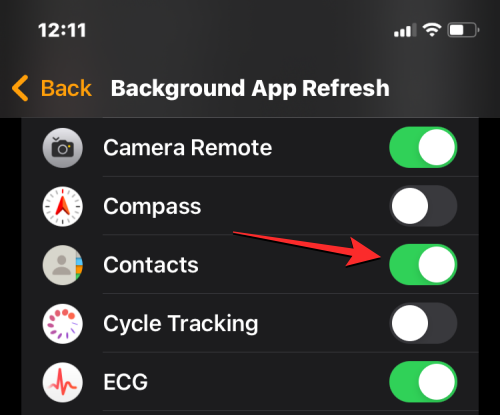
L'application Contacts sur votre Apple Watch devrait désormais pouvoir récupérer des données depuis le Wi-Fi, le cellulaire ou votre iPhone, même en arrière-plan, et vous devriez commencer à voir les contacts manquants directement sur votre montre.
Correctif 5 : mettez à jour Apple Watch et iPhone avec le dernier logiciel
Parfois, une mise à jour logicielle récente peut empêcher certaines applications de votre montre ou de votre iPhone de fonctionner. Dans de tels cas, Apple publiera immédiatement des mises à jour pour corriger des bogues importants dans le logiciel, ce qui devrait résoudre votre problème de synchronisation des contacts. Vous pouvez installer cette mise à jour sur votre Apple Watch et votre iPhone pour résoudre le problème auquel vous êtes confronté.
Mettre à jour watchOS sur Apple Watch
Pour mettre à jour votre Apple Watch depuis votre iPhone, ouvrez l' application Watch sur iOS et assurez-vous que votre iPhone et Apple Watch sont connectés via Bluetooth ou Wi-Fi.
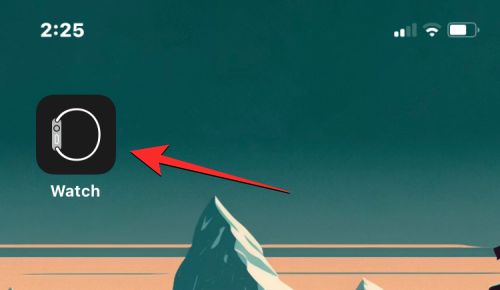
Dans l'application Watch, appuyez sur l' onglet Ma montre dans le coin inférieur gauche.
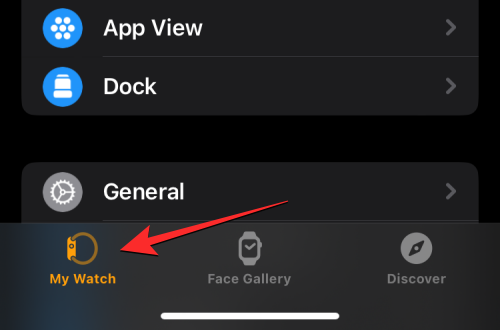
Sur cet écran, sélectionnez Général .
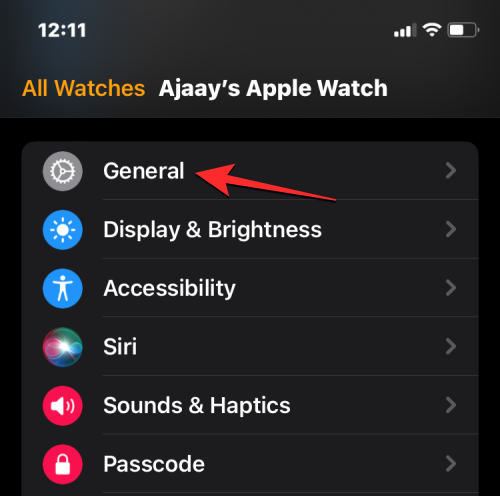
Ici, appuyez sur Mise à jour du logiciel .
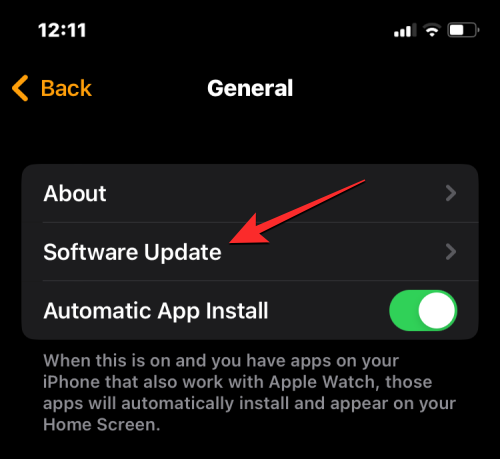
Votre iPhone va maintenant rechercher de nouveaux logiciels disponibles pour l'Apple Watch. Si disponible, appuyez sur Télécharger et installer pour mettre à jour votre montre vers la dernière version de watchOS.
Mettre à jour iOS sur iPhone
Si votre Apple Watch est déjà mise à jour, vous pouvez rechercher une nouvelle version d'iOS pour votre iPhone. Pour rechercher des mises à jour, ouvrez l' application Paramètres sur votre iPhone.
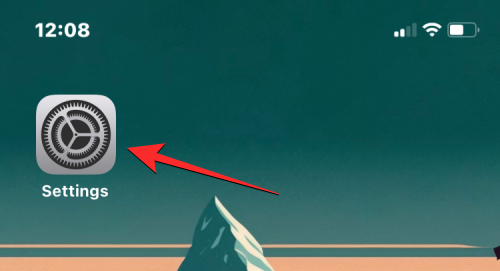
Dans Paramètres, faites défiler vers le bas et sélectionnez Général .
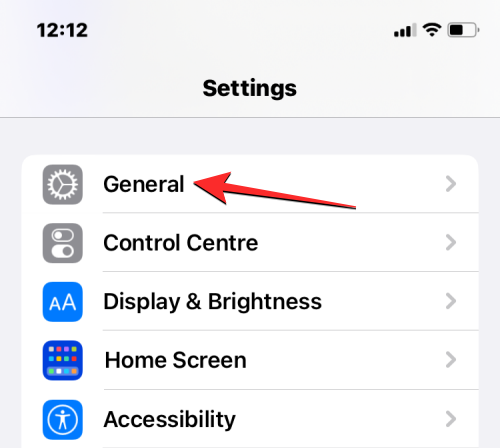
Sur l'écran suivant, appuyez sur Mise à jour du logiciel .
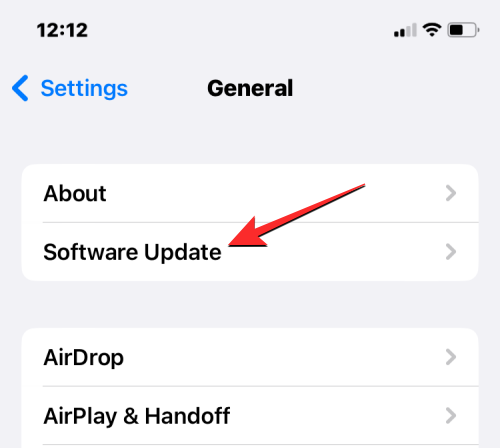
Votre iPhone va maintenant rechercher une nouvelle mise à jour iOS. Si une nouvelle version est disponible, appuyez sur Télécharger et installer pour que votre iPhone puisse fonctionner sur la dernière version d'iOS.
Après avoir mis à jour les deux appareils avec leur nouveau logiciel, vous pouvez vérifier si les contacts se synchronisent avec votre Apple Watch.
Correctif 6 : réinitialiser les données de synchronisation sur Apple Watch
Si les correctifs ci-dessus ne permettent pas de résoudre le problème de synchronisation des contacts, vous pouvez essayer de resynchroniser vos données Apple Watch depuis iCloud et tous vos autres appareils Apple. Pour resynchroniser les données sur votre Apple Watch, ouvrez l' application Watch sur votre iPhone.
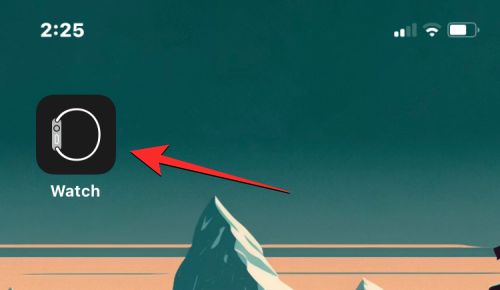
Lorsque l'application Watch s'ouvre, appuyez sur l' onglet Ma montre dans le coin inférieur gauche.
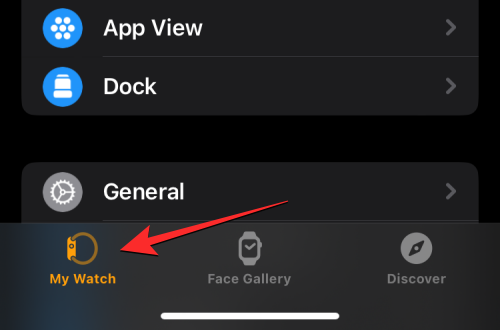
Sur cet écran, sélectionnez Général .
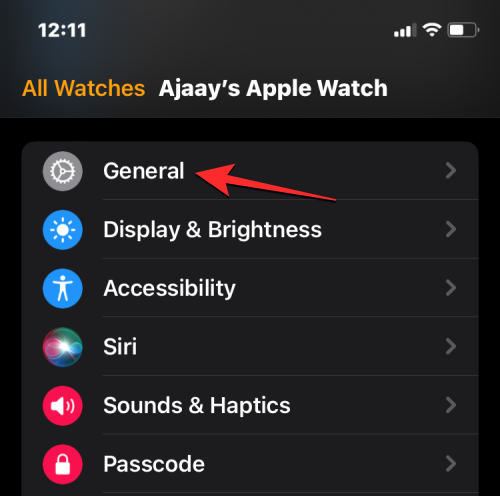
Dans l'écran Général, faites défiler vers le bas et appuyez sur Réinitialiser .
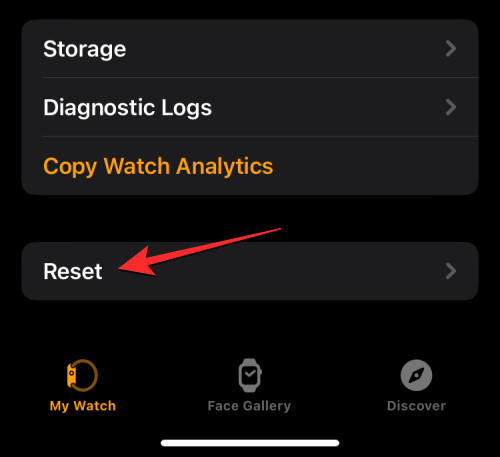
Sur l'écran suivant, sélectionnez Réinitialiser les données de synchronisation dans la liste des options.
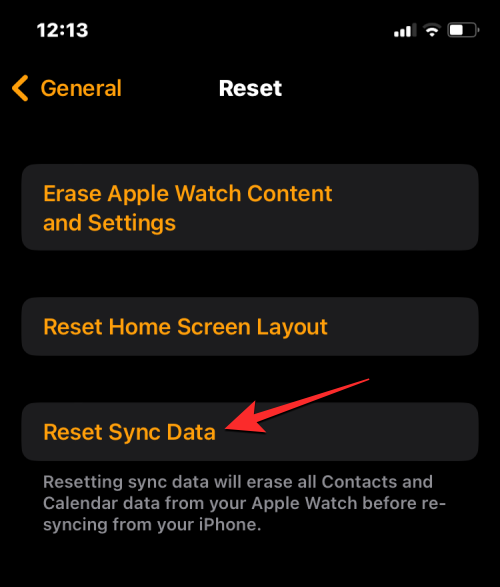
Lorsque vous faites cela, votre montre effacera désormais tous vos contacts ainsi que les données de calendrier enregistrées dessus, puis commencera à resynchroniser ces données depuis votre iPhone à partir de zéro.
Cela devrait ramener tous vos contacts sur votre Apple Watch et vous pourrez y accéder dans l'application Contacts sur watchOS.
Correctif 7 : connectez votre Apple Watch à un réseau Wi-Fi
Comme expliqué ci-dessus, pour que les contacts de votre iPhone apparaissent sur votre Apple Watch, vous devez connecter vos deux appareils. Si vous n'avez pas connecté votre Apple Watch à votre iPhone via Bluetooth, vous pouvez toujours synchroniser les contacts de ce dernier ou d'autres appareils Apple via Wi-Fi. Étant donné que les informations telles que les contacts et les calendriers sont enregistrées sur iCloud, tout ce dont vous avez besoin pour obtenir les mêmes contacts sur votre montre que sur votre iPhone est une connexion Internet active.
Si vous vous êtes déjà connecté à un réseau sans fil autour de vous, il vous suffit d'activer le Wi-Fi sur votre Apple Watch pour commencer à synchroniser les contacts avec celle-ci. Vous pouvez activer le Wi-Fi sur votre Apple Watch en ouvrant le centre de contrôle de l'appareil. Pour accéder au Centre de contrôle, appuyez longuement sur la partie inférieure de l'écran de votre montre, puis faites glisser votre doigt vers le haut.

Cela ouvrira le centre de contrôle sur votre Apple Watch. Sur cet écran, appuyez sur la vignette Wi-Fi en haut.
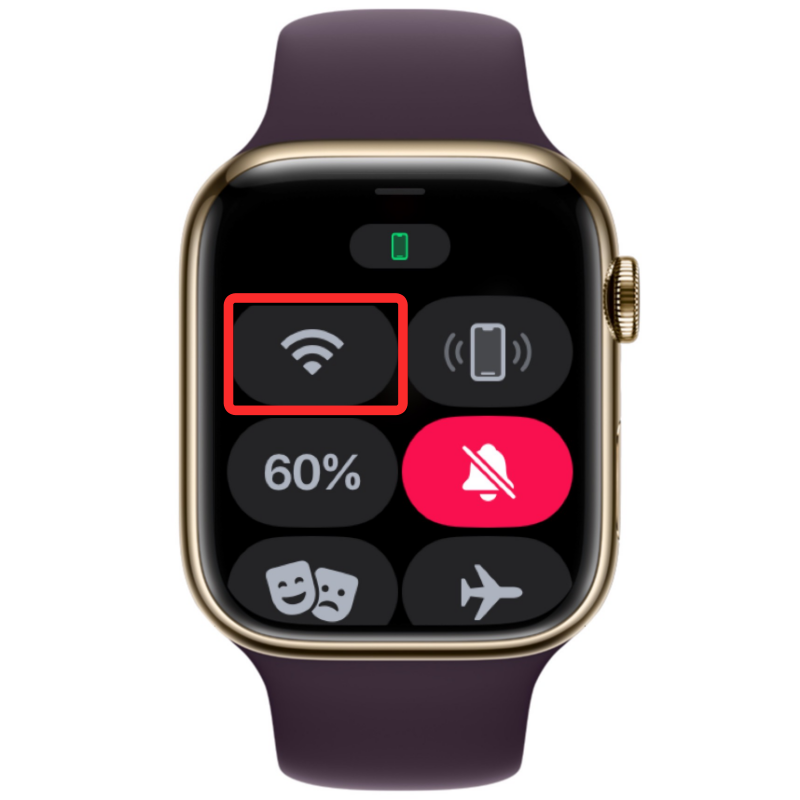
Lorsque vous activez le Wi-Fi, cette vignette aura un fond bleu pour indiquer que le Wi-Fi a été activé.

Votre montre pourra désormais synchroniser les contacts d'iCloud via le réseau sans fil connecté.
Correctif 8 : effacez les données de votre Apple Watch
Si les contacts de votre Apple Watch ne sont toujours pas synchronisés, vous pouvez essayer d'effacer le contenu de votre montre en dernier recours. Lorsque vous dissociez et réassociez votre Apple Watch et votre iPhone, votre montre devrait automatiquement commencer à synchroniser les contacts et autres contenus de votre iPhone.
Remarque : Effacer une Apple Watch la déconnectera de son iPhone connecté et supprimera toutes ses données, y compris les applications, le dossier de santé et de remise en forme. Vous devez donc vous assurer que les données de votre montre sont sauvegardées sur votre iPhone avant d'essayer cette solution.
Pour effacer votre Apple Watch, ouvrez l' application Watch sur votre iPhone.
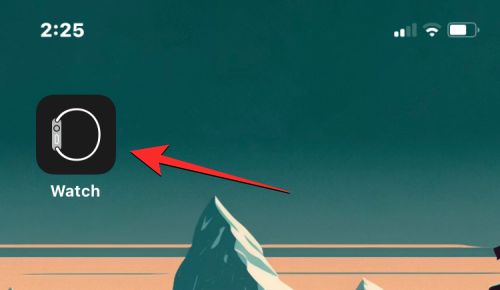
Lorsque l'application Watch s'ouvre, appuyez sur l' onglet Ma montre dans le coin inférieur gauche.
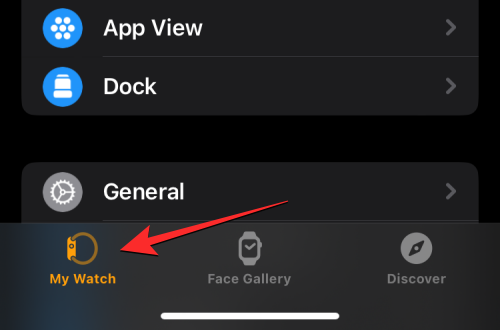
Sur cet écran, sélectionnez Général .
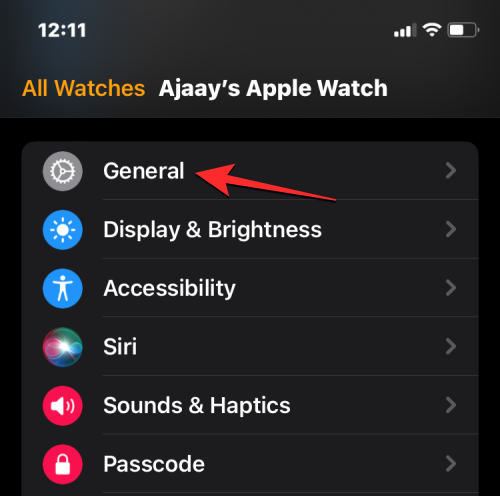
Dans l'écran Général, faites défiler vers le bas et appuyez sur Réinitialiser .
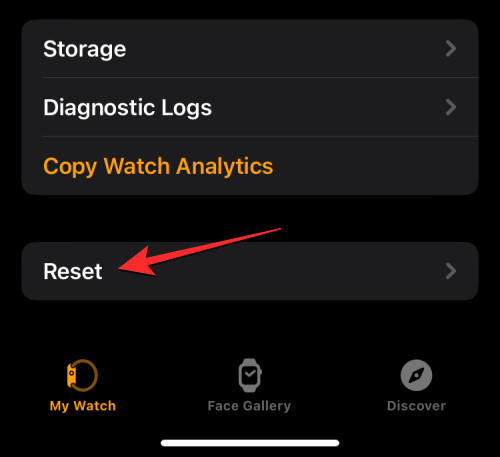
Sur l'écran suivant, sélectionnez Effacer le contenu et les paramètres de l'Apple Watch .
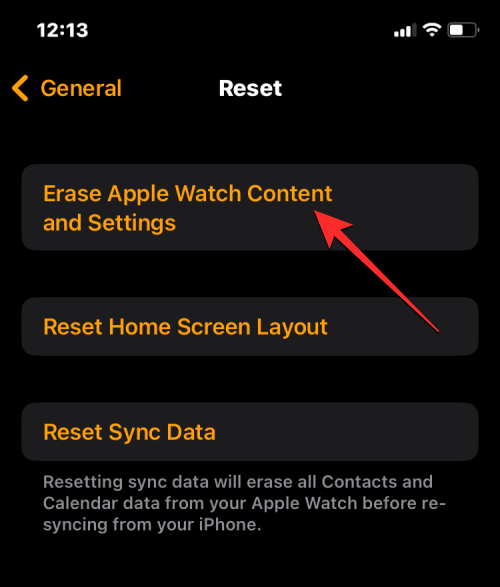
Vous devrez peut-être confirmer votre action à partir de l'invite à l'écran. Pour confirmer, appuyez sur Effacer tout le contenu et les paramètres .
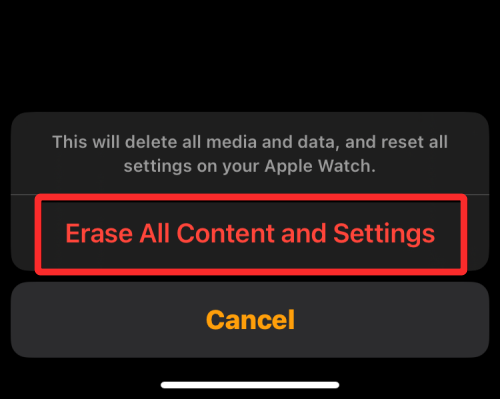
Lorsque vous faites cela, tout le contenu de votre Apple Watch sera effacé. Cela devrait prendre quelques minutes, après quoi votre montre redémarrera sur l'écran de choix de langue.
Vous devrez maintenant réparer votre Apple Watch sur l'iPhone en rapprochant les deux appareils. Lorsque votre iPhone détecte la montre, vous verrez une invite sur l'écran indiquant « Utilisez votre iPhone pour configurer cette Apple Watch » sur votre iPhone. À partir de là, vous pouvez appuyer sur Continuer et suivre les instructions à l'écran pour réparer la montre avec votre iPhone.
Une fois que les deux appareils sont connectés avec succès, les contacts et autres données devraient commencer à se resynchroniser avec votre Apple Watch.
Correctif 9 : contactez l’assistance Apple
Si aucun des correctifs ci-dessus ne fonctionne en votre faveur, la seule option qu'il vous reste à explorer est de contacter l'assistance Apple en utilisant ce lien . À partir de là, vous pouvez sélectionner l'appareil, choisir et expliquer le problème auquel vous êtes confronté et envoyer à Apple une demande pour vous contacter davantage.
Après avoir rempli le formulaire requis, le personnel du Genius Bar d'Apple vous contactera via un support préféré pour obtenir de l'aide. Si le problème ne peut pas être résolu à distance, l'équipe d'assistance planifiera un service de réparation dans le centre de service le plus proche pour résoudre le problème.
C'est tout ce que vous devez savoir pour résoudre le problème de non-synchronisation des contacts sur une Apple Watch.
EN RAPPORT
Vous avez des fichiers RAR que vous souhaitez convertir en fichiers ZIP ? Découvrez comment convertir un fichier RAR en format ZIP.
Avez-vous besoin de planifier des réunions récurrentes sur MS Teams avec les mêmes membres de l’équipe ? Découvrez comment configurer une réunion récurrente dans Teams.
Nous vous montrons comment changer la couleur de surlignage pour le texte et les champs de texte dans Adobe Reader avec ce tutoriel étape par étape.
Dans ce tutoriel, nous vous montrons comment modifier le paramètre de zoom par défaut dans Adobe Reader.
Spotify peut être agaçant s
Si LastPass ne parvient pas à se connecter à ses serveurs, effacez le cache local, mettez à jour le gestionnaire de mots de passe et désactivez les extensions de votre navigateur.
Microsoft Teams ne prend actuellement pas en charge la diffusion de vos réunions et appels sur votre TV nativement. Mais vous pouvez utiliser une application de mise en miroir d’écran.
Découvrez comment réparer le code d
Vous vous demandez comment intégrer ChatGPT dans Microsoft Word ? Ce guide vous montre exactement comment le faire avec l’add-in ChatGPT pour Word en 3 étapes simples.
Gardez le cache de votre navigateur Google Chrome vide avec ces étapes.






